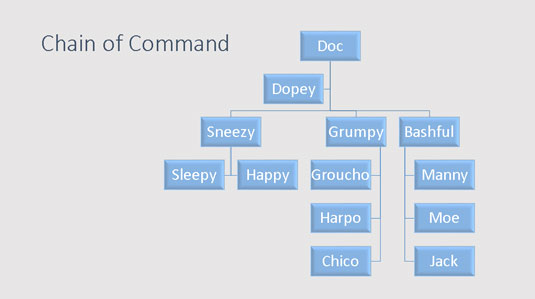O rganization töflur eru ómissandi hluti af mörgum kynningar. Stigveldu SmartArt skýringarmyndirnar í PowerPoint 2013 eru tilvalin til að búa til skipurit. Þú getur búið til skýringarmyndir sem sýna yfirmenn, undirmenn, vinnufélaga og aðstoðarmenn. Þú getur auðveldlega endurraðað stjórnunarkeðjunni, bætt við nýjum kössum eða eytt kössum og beitt fínum 3-D áhrifum.

Skotlistinn sem notaður var til að búa til þessa töflu leit svona út áður en honum var breytt í SmartArt:
-
Doc
-
Hnerri
-
Grymt
-
Syfjaður
-
Sælir
-
Skömmustulegur
Taktu eftir að Dopey er ekki á þessum lista. Það er vegna þess að Dopey er í sérstökum tegund af kassa á töflunni, kallaður aðstoðarmaður. Þú kemst að því hvernig á að bæta við hjálparboxum síðar.
Hafðu í huga að skipurit eru gagnleg fyrir fleira en að sýna starfsmannatengsl. Þú getur líka notað þau til að sýna hvers kyns stigveldisskipulag.
Bættu reitum við skipurit
Þú getur bætt reiti við skipurit með því að kalla fram texta gluggann og breyta textanum.
Að öðrum kosti geturðu notað stýringarnar í SmartArt Tools flipanum á borði til að bæta við reitum. Einn ágætur eiginleiki sem þessar stýringar veita er hæfileikinn til að bæta við aðstoðarmanni, sem er kassi sem birtist utan stigveldis stjórnkerfisins. Hér eru skrefin:
Smelltu á reitinn sem þú vilt að nýi reiturinn sé fyrir neðan eða við hliðina á.
Opnaðu SmartArt Tools flipann á borði.
Smelltu á Bæta við lögun hnappinn til að birta valmynd. Veldu síðan einn af eftirfarandi valkostum:
-
Bæta við lögun áður: Setur inn nýjan reit á sama stigi og valinn kassi, strax til vinstri.
-
Bæta við lögun eftir: Setur inn nýjan reit á sama stigi og valinn kassi, strax til hægri.
-
Bæta við lögun að ofan: Setur inn nýjan reit fyrir ofan valinn reit.
-
Bæta við lögun fyrir neðan: Setur nýjan reit undir valinn reit.
-
Bæta við aðstoðarmanni: Setur nýjan kassa undir valinn kassa, en nýi kassinn er tengdur með sérstöku olnbogatengi til að gefa til kynna að kassinn sé aðstoðarmaður, ekki undirmaður.
Smelltu á nýja reitinn og skrifaðu síðan hvaða texta sem þú vilt að birtist í reitnum.
Ef nauðsyn krefur, dragðu reitinn til að stilla staðsetningu hans.
Eyða töflureitum úr skipuritum
Til að eyða kassa af skipuriti velurðu reitinn og ýtir á Delete. PowerPoint aðlagar töfluna sjálfkrafa til að bæta upp týnda kassann.
Þegar þú eyðir kassa af skipuriti ættirðu að gæta augnabliks af dapurri þögn - eða halda veislu. Það fer allt eftir því hvers nafnið var í kassanum.
Breyttu skipulagi skipuritsins
PowerPoint gerir þér kleift að velja úr fjórum aðferðum til að raða undirmönnum í skipuritisgrein:
-
Staðlað: Undirskipuð form eru sett á sama stigi undir yfirlöguninni.
-
Báðir hangandi: Undirmenn eru settir tveir á hverju stigi fyrir neðan yfirmann með tengilínunni á milli þeirra.
-
Vinstri hangandi: Undirmönnum er staflað lóðrétt fyrir neðan yfirmanninn, vinstra megin við tengilínuna.
-
Hægri hangandi: Undirmönnum er staflað lóðrétt fyrir neðan yfirmann, hægra megin við tengilínuna.
Eftirfarandi skipurit notar öll þessi fjögur útlit. Sneezy, Grumpy, og Bashful nota Standard skipulag. Syfjaður og ánægður í notkun Bæði Hangandi skipulag. Groucho, Harpo og Chico nota vinstri hangandi skipulag og Manny, Moe og Jack nota hægri hangandi skipulag.
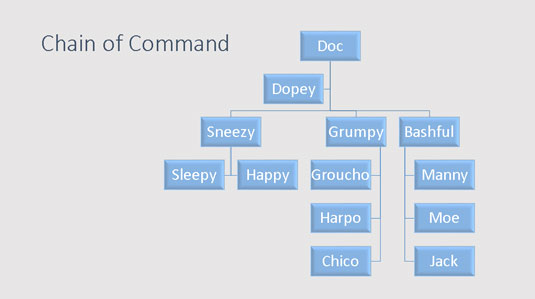
Til að breyta útliti greinar á myndritinu þínu, smelltu fyrst á lögunina efst á greininni og smelltu síðan á SmartArt Tools Design flipann á borði. Smelltu síðan á Layout hnappinn í Create Graphic hópnum og veldu útlitsgerðina sem þú vilt nota.